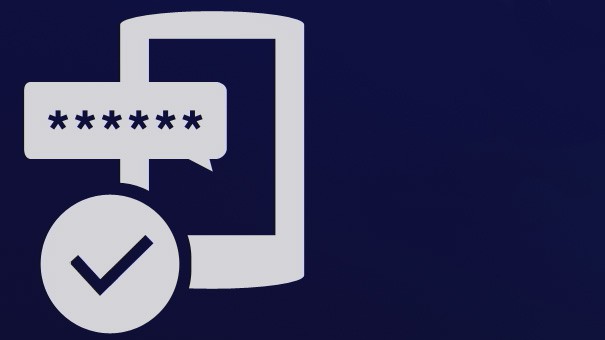Sony dodało po kilku latach długo wyczekiwane dodatkowe zabezpieczenia konta PlayStation Network. Mowa o dwustopniowym zabezpieczaniu, które wysyła nam SMS-a za każdym razem, gdy chcemy się logować na nasze konto PlayStation Network. Jak ustawić krok po kroku dwustopniową weryfikację?
Pierwszą opcją, tą łatwiejszą i wygodniejszą, jest zrobienie tego na PC-cie. Oto, co trzeba krok po kroku zrobić, by aktywować dwustopniową weryfikację.
PC
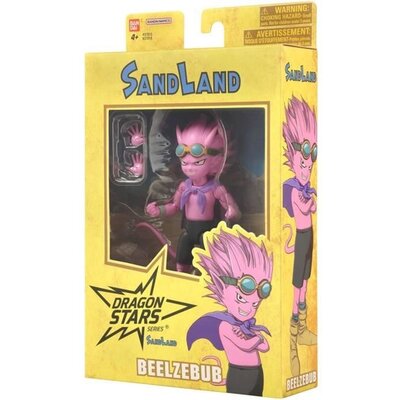


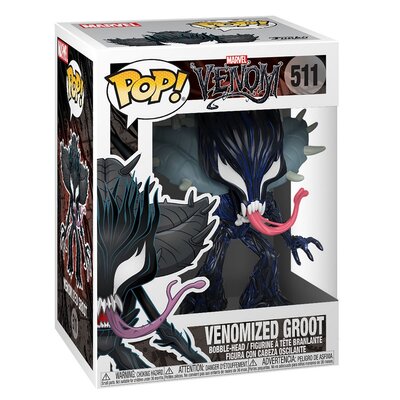
1. Kliknij w ten link i zaloguj się na swoje konto PSN. Zobaczysz stronę z dwoma przyciskami i Twoimi danymi po lewej stronie. Obok pola Status będzie widniała informacja Inactive oznaczająca, że jeszcze nie aktywowaliśmy dwustopniowej weryfikacji.
.png)
2. Po kliknięciu w przycisk Edit otworzy nam się nowe okno, które poinformuje nas w skrócie, z czym mamy do czynienia. Podczas logowania będziemy podawali to co dotychczas (login i hasło), a także dodatkowy kod, który przyjdzie nam na telefon.
.png)
3. Klikamy Activate i w następnej stronie wpisujemy nasz numer telefonu. Bez spacji, bez numeru kierunkowego (to załatwia flaga kraju, na które masz rejestrowane konto).
.png)
4. Po wpisaniu numeru telefonu i kliknięciu Continue, musimy jeszcze wprowadzić przysłany nam kod aktywacyjny. Po tym dostaniemy komunikat, że wszystko się powiodło. Razem z tym - przyjdzie nam SMS, w którym także zostaniemy poinformowani o pomyślnym ukończeniu.
.png)
5. Na koniec zobaczymy pole z informacjami o numerze telefonu, aktywnej dwustopniowej weryfikacji oraz opcji dodatkowych kodów zapasowych, gdyby coś się stało.
.png)
Konsola PS4
Na konsoli można to zrobić tylko na PlayStation 4. Całość ma trochę więcej kroków, ale generalnie jest taka sama kolejność.
1. Klikamy w menu Ustawienia naszej konsoli. Wybieramy opcję PlayStation Network/Zarządzanie kontami.

2. Podajemy swoje dane (PSN ID i hasło) i logujemy się. Wybieramy opcję Informacje o koncie i potem Security/Zabezpieczenia.


3. Na samym dole mamy opcję 2-Step Verification. Klikamy ją.

4. Klikamy w opcję, gdzie widzimy Inactive, i otwiera nam się okno z informacjami, co będziemy robić. Klikamy w Set-Up Now.

5. Na kolejnej stronie podajemy swój numer telefonu i klikamy Next.

6. Na podany numer telefonu przychodzi nam weryfikacyjny kod. Wpisujemy go w odpowiednie pole i klikamy Continue.

7. Dostajemy SMS-a o powodzeniu ustawienia dwustopniowej weryfikacji. Nowa plansza pozwala nam się jeszcze ewentualnie wylogować z pozostałych urządzeń. Jeśli tego nie chcemy - odznaczamy ptaszka i klikamy OK. Dwustopniowa weryfikacja została aktywowana na naszym koncie.